Създаване на фотореалистични изображения в GIMP - mastergimp


Стъпка 1: Създаване на копие на слоя. На нов слой да селективен размазване: Filter> Blur> Selective Gaussian Blur. Определете стойността на радиуса на около 10 и около 25-35 лимит разлика, всичко зависи от това на снимката. Избрах стойността на 35.
Повторете размазване снимки, но с филтъра Gaussian Blur. Blur с радиус 5 пиксела вертикално и хоризонтално.

Стъпка 2: Кликнете на слоя панел на новия слой, щракнете с десния бутон и добавете маска на слоя черна (напълно прозрачен). Замъглено изображение ще изчезне.
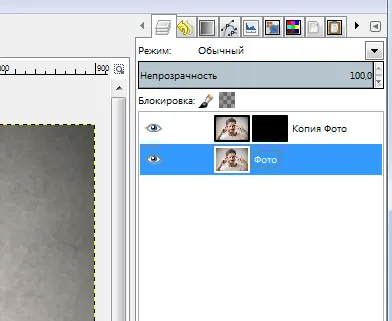
Стъпка 3: Поставете белия цвят за рисунката и вземете мека четка. В настройките на инструмента, задайте непрозрачността на четка 10-20%. Тя ще бъде добре, ако сте в процеса на рисуване ще се върне в настройките и да ги коригира, ако е необходимо.
Така че, ние сме на маската.
- Вашата задача е да рисувам бяла четка в местата, където трябва да се изравни на кожата. Очи, вежди, коса и устни не е нужно да я докосне, така че те не губят своята острота.
Ако случайно сте се боядисва нещо допълнително, просто трябва да включите в черен цвят и коригиране на неточността.

Етап 4: В горния слой на даден режим "покритие". След това филтърният слой се използва "Gaussian" параметър 10 пиксела. Понижаване на плътността на най-горния слой на 80-90% и се смесва с предишния.

Стъпка 5: Сега, че премахнахме бръчките и неравностите на лицето, можете да създадете фото-реалистични изображения. За да направите това, трябва да инсталирате плъгина Gmic. Ако направите това, тогава отиваме на Filter> Gmic> Детайли> Обикновено местния контраст. Стойностите, показани на снимката, разбира се, те могат да бъдат различни.
Имахме такъв модел тук.
